Defina como conexão medida nas configurações do aplicativo acinzentado no Windows 10 Fix
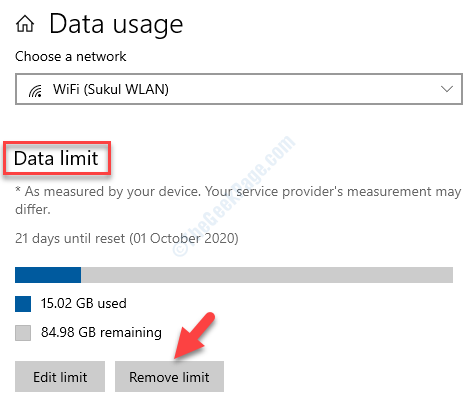
- 1195
- 116
- Robert Wunsch DVM
O Definido como conexão medida As configurações no Windows 10 são um recurso bastante útil para quem está usando um plano de dados limitado e, portanto, deseja salvar dados enquanto eles funcionam. Enquanto você já sabe agora, como ativar a conexão medida no Windows 10, às vezes você pode descobrir que o Definido como conexão medida No aplicativo Configurações está acinzentado no Windows 10.
Isso impedirá que você habilite a conexão medida para o seu sistema, portanto, tornando as coisas realmente difíceis. Isso pode ser devido ao fato de que você já definiu um limite para seus dados para ajudá -lo a salvar dados e permanecer no limite.
No entanto, há uma solução disponível para corrigir este problema. Vamos ver como.
Solução: Ao remover o limite de dados nas configurações
Antes de fazer alterações, 1º verifique se você está conectado como um administrador. Vamos ver como verificar se você está assinado como administrador:
Como verificar se você está assinado como administrador
Passo 1: aperte o Win + i Teclas juntas no seu teclado para abrir o Configurações janela.
Passo 2: No Configurações Janela, clique em Contas.
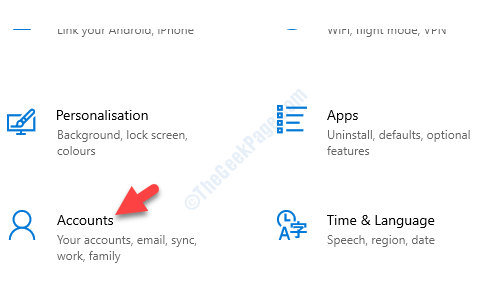
Etapa 3: No lado direito do painel, sob o seu Informações, Verifique se afirma Administrador Sob seu nome e ID de e -mail.
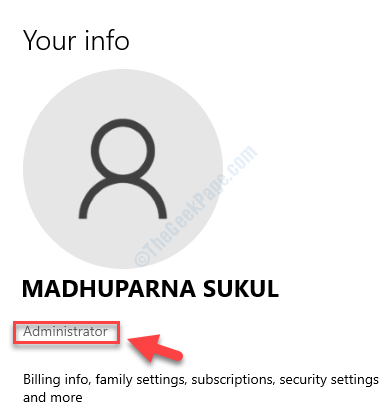
Depois de garantir isso, siga em frente para remover o limite de dados.
Como remover o limite de uso de dados
Passo 1: Navegue até o ícone de rede no canto inferior direito da barra de tarefas. Clique com o botão direito do mouse e selecione Configurações abertas de rede e internet Do menu.
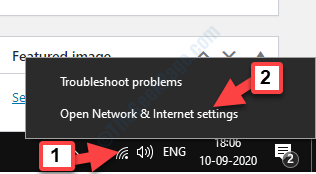
Passo 2: No Rede e Internet Janela de configurações, vá para o lado direito do painel e, na seção de status, clique em Uso de dados.
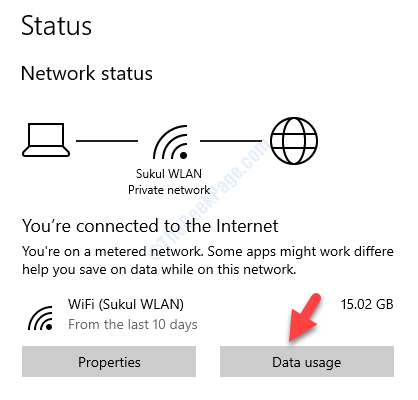
Etapa 3: Em seguida, vá para Escolha uma rede e selecione a rede que você deseja remover o limite de uso de dados de.
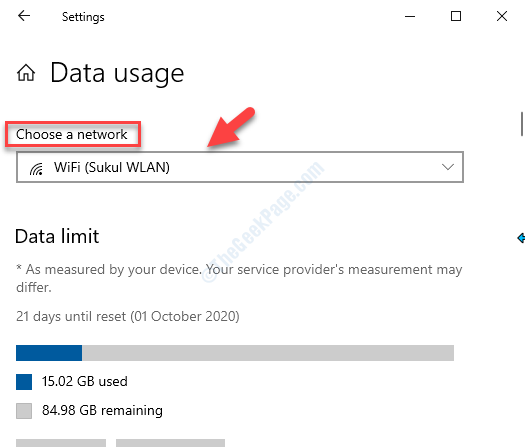
Passo 4: Agora, sob o Limite de dados seção, pressione o Remova o limite botão.
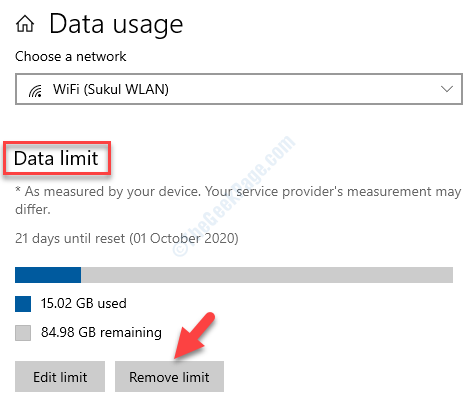
Isso é tudo. Agora o Definido como conexão medida recurso no Configurações não ficará acinzentado, mas ativo.
- « Verifique seu Windows 10 ou 11 PC é de 32 bits ou 64 bits facilmente
- Escolha onde obter a seção de aplicativos nas configurações do Windows 10 é acinzentada »

